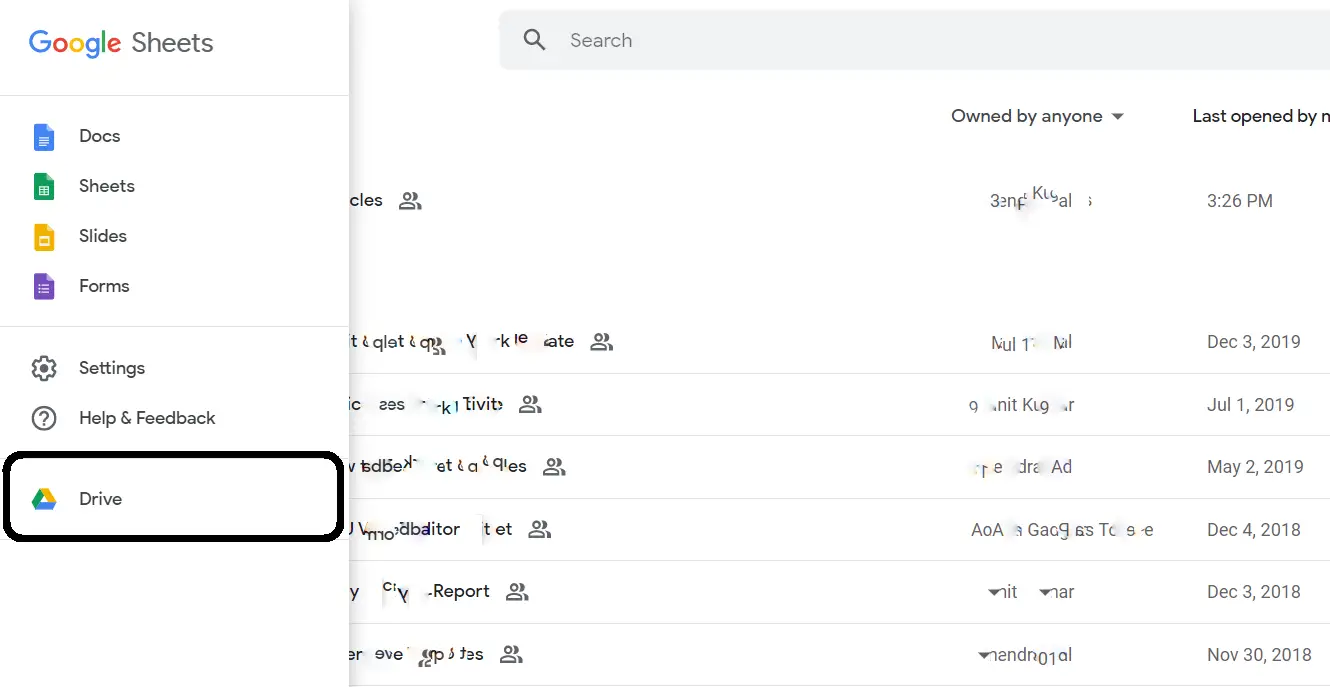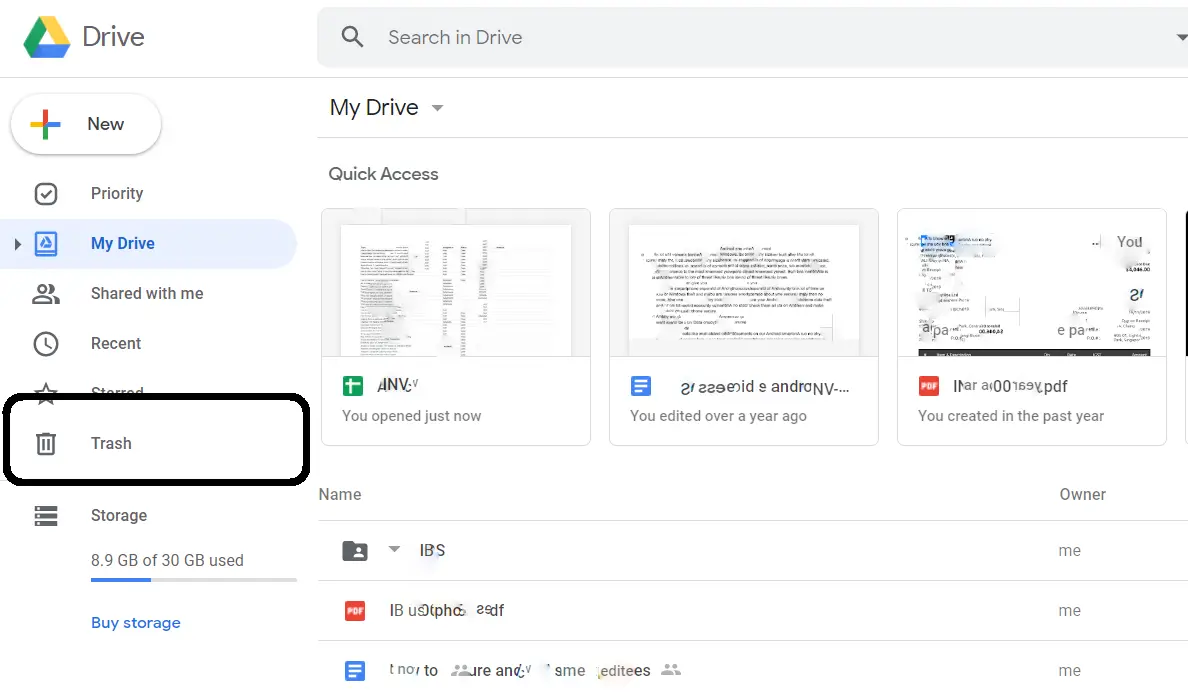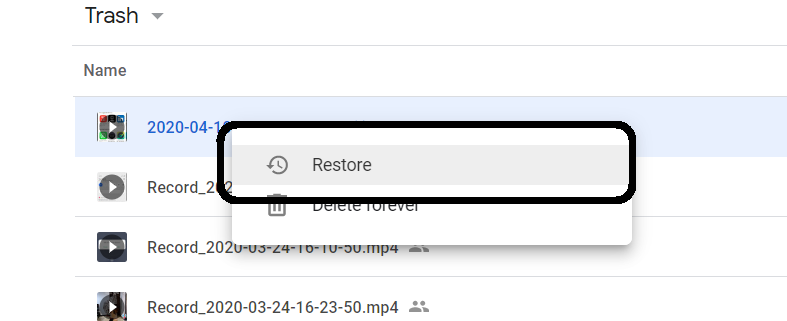Как восстановить удаленные файлы Google таблиц, документов и слайдов
Google Sheet – одно из таких приложений, которое вам нужно каждый день, если вы управляете электронными таблицами и хотите делать это непосредственно в облаке. Вы также можете использовать Google Docs или Google Slides, которые вам нравятся, чтобы продолжить работу в облаке. Что, если вы случайно удалили один из файлов из документов, слайдов или листов?
Как и ваш ПК с Windows или Mac, в вашей учетной записи Google есть корзина, в которой хранятся все удаленные файлы. Файлы остаются в корзине в течение определенного периода времени, а затем удаляются безвозвратно. Здесь вы можете восстановить случайно удаленные файлы и легко восстановить их туда, откуда они были удалены.
Программы для Windows, мобильные приложения, игры - ВСЁ БЕСПЛАТНО, в нашем закрытом телеграмм канале - Подписывайтесь:)
Вот пошаговое руководство, которое расскажет вам, как это сделать, а также как восстановить, если вы удалили файлы из корзины.
Действия по восстановлению удаленных Google Таблиц, Документов или Презентаций
- Перейти на страницу, с которой был удален файл; Документы, таблицы или презентации Google.
- Открыть гамбургер-меню в верхнем левом углу и выберите Привод.

- На Диске снова откройте гамбургер-меню и выберите Мусор.

- Найдите файл, который вы удалили случайно, и щелкните правой кнопкой мыши в теме.

- Выберите Восстановить вариант, и файл будет восстановлен в том месте, откуда он был удален.
Также прочтите: Работаю из дома? Вот как настроить автономный режим в Google Документах
Подведение итогов
Вот как вы можете восстановить удаленные Google Таблицы, Документы или Презентации. Файлы, которые вы недавно удалили, будут в корзине, но если вы не можете найти их там, они могут быть удалены навсегда. В этом случае вы можете связаться с Google, чтобы запросить удаленный файл, и есть шанс, что вы сможете вернуть этот файл.
Программы для Windows, мобильные приложения, игры - ВСЁ БЕСПЛАТНО, в нашем закрытом телеграмм канале - Подписывайтесь:)